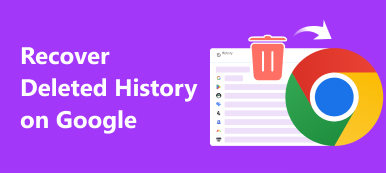Soms worden browserrecords en bladwijzers per ongeluk verwijderd wanneer u een browser gebruikt, of zorgen Windows-updates ervoor dat records worden verwijderd, waardoor het moeilijk wordt om belangrijke informatie en gegevens opnieuw te vinden. Is er een eenvoudige manier om deze browsegeschiedenis snel te controleren of op te halen? In dit artikel worden de Chrome-browser en Safari als voorbeelden genomen. Hier zijn vijf methoden om toegang tot verwijderde webgeschiedenis.
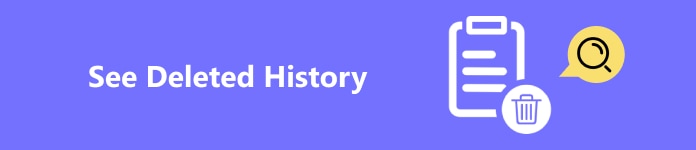
- Deel 1. Kunt u de verwijderde geschiedenis in uw browser zien?
- Deel 2. Hoe vind ik verwijderde browsegeschiedenis op de iPhone
- Deel 3. Beste hulpmiddel om verwijderde browsergeschiedenis te herstellen
- Deel 4. Hoe verwijderde browsergeschiedenis in Chrome te herstellen zonder te downloaden
Deel 1. Kunt u de verwijderde geschiedenis in uw browser zien?
Het antwoord is ja. Google ontwikkelt en levert een breed scala aan op internet gebaseerde producten en diensten, en is inmiddels een van de meest gebruikte browsers geworden. Of u nu Chrome of een andere browser gebruikt, uw browsegeschiedenis wordt standaard gegenereerd, zodat u deze de volgende keer direct kunt controleren.
Het kan frustrerend zijn dat mijn geschiedenis door fouten wordt verwijderd, maar in feite heeft Google officieel een oplossing gelanceerd die op elk apparaat werkt als je een Google-account hebt: Mijn Google-activiteit.
Stap 1Ga naar de officiële website van Mijn Google-activiteit en log in met uw Google-account. Vervolgens ziet u een gedetailleerd overzicht van uw activiteiten in alle Google-apps en -services.
Stap 2Schakel alle opties in Activity controls, waaronder Web- en app-activiteit, Locatiegeschiedenis en YouTube-geschiedenis.
Stap 2U kunt klikken op de Bekijk alles om uw voorgeschiedenis voor een specifieke datum te bekijken of voer een trefwoord in de Zoek uw activiteitbar.
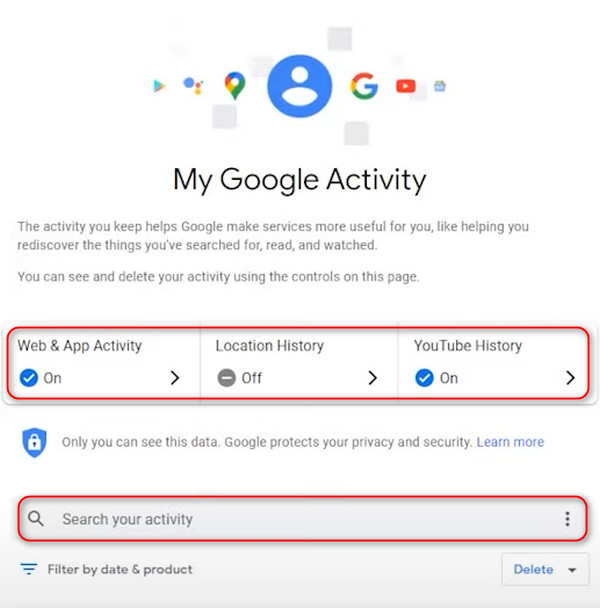
Deel 2. Hoe vind ik verwijderde browsegeschiedenis op de iPhone
Als u een iPhone-gebruiker bent, Safari Het zal u vast bekend voorkomen, aangezien dit de standaardbrowser voor Apple-apparaten is. Veel iPhone-gebruikers gebruiken dit ook Safari direct zoeken. Hier is een van de gemakkelijkste manieren om verwijderde geschiedenis op een iPhone te vinden.
Stap 1 Ga naar Instellingen op uw iPhone, scroll naar beneden en zoek Safari.
Stap 2 Zodra u de Safari pagina, ga naar de onderkant en tik op de Geavanceerd Tab.
Stap 3 Vervolgens in de Website gegevens tabblad, wordt u doorgestuurd naar een pagina met eerder bezochte websites en enkele verwijderde webgegevens.
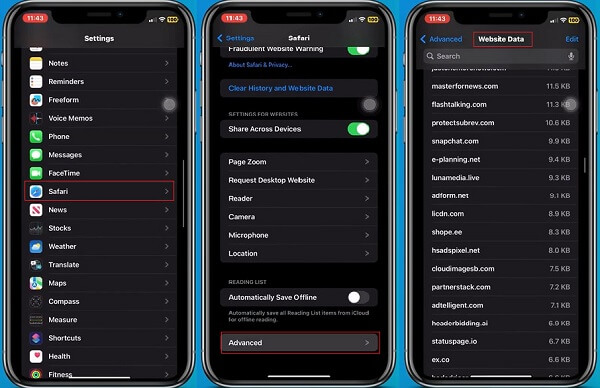
Deel 3. Beste hulpmiddel om verwijderde browsergeschiedenis te herstellen
Voor gebruikers met weinig professionele vaardigheden en onbekend met elektronische producten, is de meest handige en makkelijkste manier om software van derden te gebruiken. Hier raden we de beste browsergeschiedenishersteltool aan, die is Apeaksoft Data Recovery. Het wordt veel gebruikt voor het herstellen van verschillende gegevenstypen, waaronder foto's, muziek, berichten, verwijderde geschiedenis, enz. Bovendien kunt u een voorbeeld van uw verwijderde gegevens bekijken voordat u ze herstelt, wat zorgt voor een hogere herstelsnelheid dan andere producten op de markt.
Stap 1 Druk op Download gratis tabblad om te installeren Apeaksoft Data Recovery op uw computer. Ga naar de hoofdinterface, het zal alle bestandstypen en de harde schijf op uw computer weergeven. Kies uw gewenste bestandstypen en harde schijf, de browsergeschiedenis is opgenomen in de Andere sectie. Dan klikken aftasten.
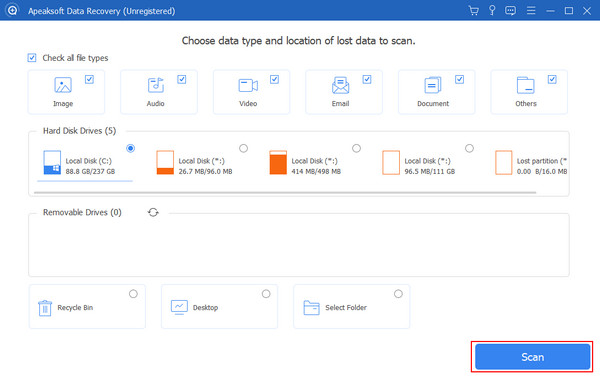
Stap 2 Wacht geduldig, het programma zal automatisch doorgaan met diep scannen na de snelle scan bij de eerste keer. Na een paar minuten worden alle gegevens op uw computer gescand en gesorteerd. Vervolgens scrolt u naar beneden en selecteert u browsergeschiedenis in de Andere pagina.
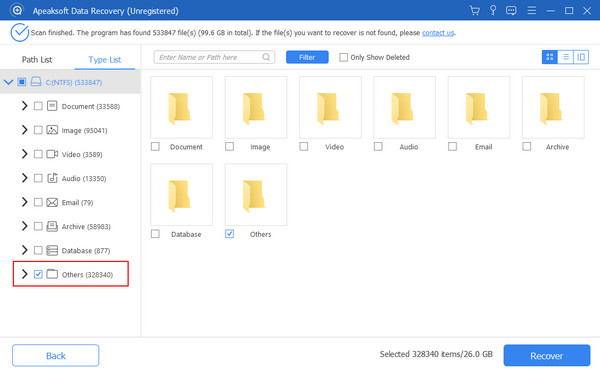
Stap 3 In het bovenste optievak kunt u ervoor kiezen alleen de verwijderde geschiedenis weer te geven. Na bevestiging klikt u op Herstellen in de rechter benedenhoek om het proces te starten.
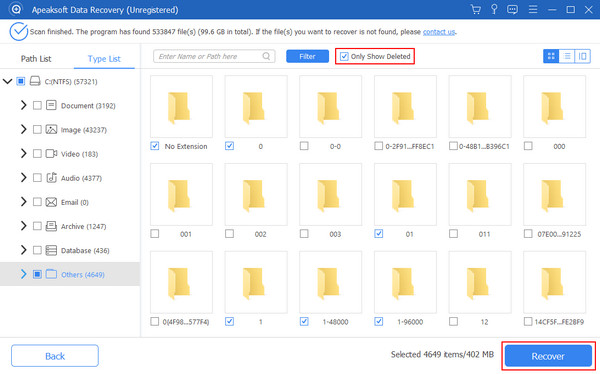
Deel 4. Hoe verwijderde browsergeschiedenis in Chrome te herstellen zonder te downloaden
Dankzij de browsergeschiedenis kunt u belangrijke websites gemakkelijk opnieuw bezoeken. Als u per ongeluk uw Chrome-geschiedenis heeft verwijderd en geen andere programma's wilt installeren, hoeft u zich geen zorgen te maken. In dit gedeelte wordt uitgelegd hoe u toegang krijgt tot de verwijderde webgeschiedenis in Chrome zonder deze te downloaden.
Opdrachtprompt (DNS-cache)
Command Prompt is een basissysteemcomponent in Windows, die een eenvoudige manier biedt om verschillende taken uit te voeren, zoals bestandsbeheer, netwerkbeheer, systeemconfiguratie, enz. Gebruikers kunnen opdrachten invoeren in CMD en op de Enter-toets drukken om de computer te laten uitvoeren en de bijbehorende opdracht terug te sturen resultaten.
Stap 1 Openen Command Prompt, zoek maar cmd in het Windows-zoekvak klikt u er met de rechtermuisknop op en kiest u Als administrator uitvoeren.

Stap 2 Eerst moet u naar de locatie bladeren waar u de browsegegevens wilt opslaan. Je kunt gewoon typen c en druk op Enter om ze op te slaan in de c map. Schrijf vervolgens de opdracht ipconfig / displaydns en druk op Enter weer.
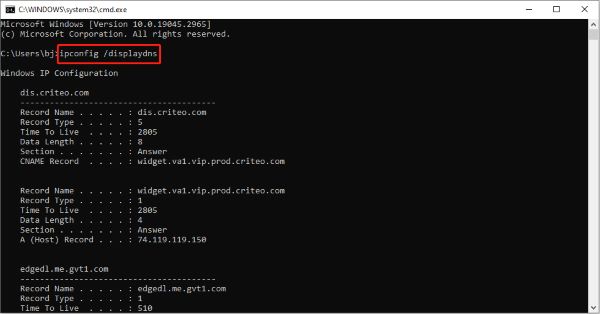
Stap 3 Wacht even totdat de opdracht is voltooid. Nu dit bestand is gegenereerd, gaat u naar Lokale schijf (C :) en open de lijst. Hier worden al uw recent bezochte websites weergegeven.
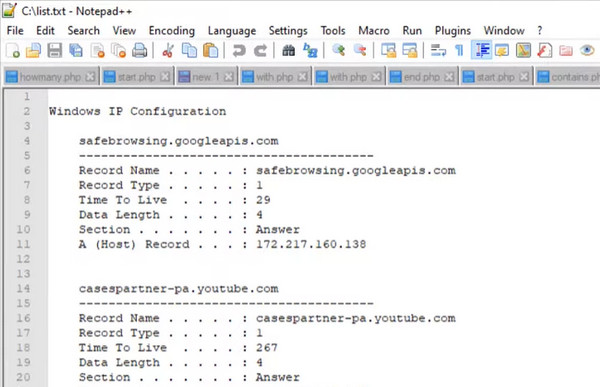
Het is duidelijk dat deze manier een beetje omslachtig is. Als u niets van computers weet, kunt u het beste andere, eenvoudigere methoden gebruiken bekijk verwijderde geschiedenis op een iPhone.
Cookies
Elke klik en keuze op internet kan worden vastgelegd door een technologie genaamd Cookiebleid. De cookies zijn kleine tekstbestanden die door een website worden gemaakt en op uw apparaat worden opgeslagen om gegevens op te slaan die kunnen worden gebruikt om het gedrag van een gebruiker te volgen of te onthouden.
Stap 1 Toegang Google Chrome, tik op de Drie-dots tabblad in de rechterbovenhoek en kies Instellingen uit de vervolgkeuzelijst.
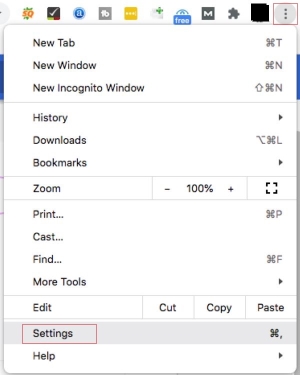
Stap 2 Klik Privacy en veiligheiden scrol vervolgens naar beneden om te zoeken Cookies en andere sitegegevens.
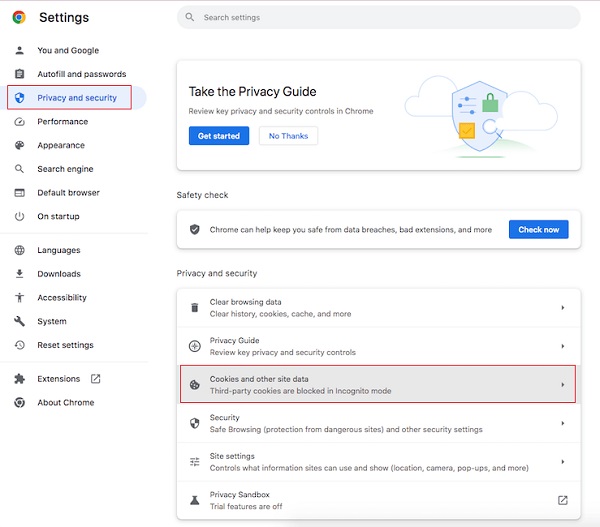
Stap 3 De nieuwe pop-uppagina toont verschillende opties voor cookies. Kiezen Bekijk alle sitegegevens en machtigingen van hen.
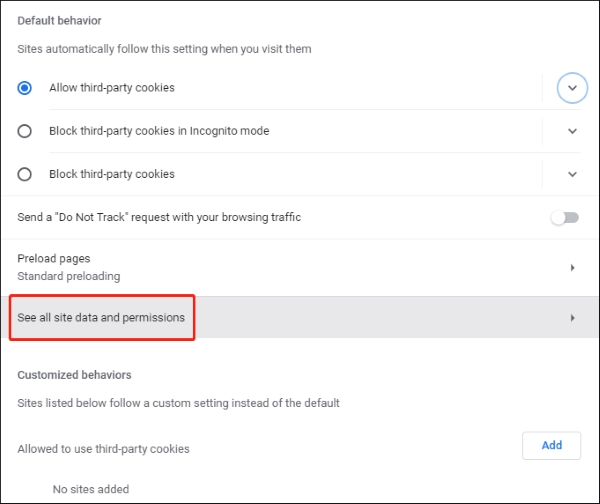
Stap 4 Vervolgens kunt u alle websites met cookies zien die u onlangs hebt bezocht en de websites terugvinden die u per ongeluk eerder hebt verwijderd.

Omdat deze twee methoden niet op alle apparaten en in alle browsers werken, kunt u beter andere methoden leren herstel verwijderde Safari-geschiedenis op de iPhone of andere browsergeschiedenis.
Conclusie
Nu zult u niet teleurgesteld zijn als u per ongeluk uw browsergeschiedenis verliest. De vijf methoden voor het herstellen van verwijderde browsergeschiedenis hierboven geïntroduceerd kan bijna aan al uw behoeften voldoen. Sommige methoden kunnen dit probleem in principe oplossen, terwijl andere, zoals Apeaksoft Data Recovery, kan met slechts een paar klikken uw hele geschiedenis uitgebreid en diepgaand opvragen.